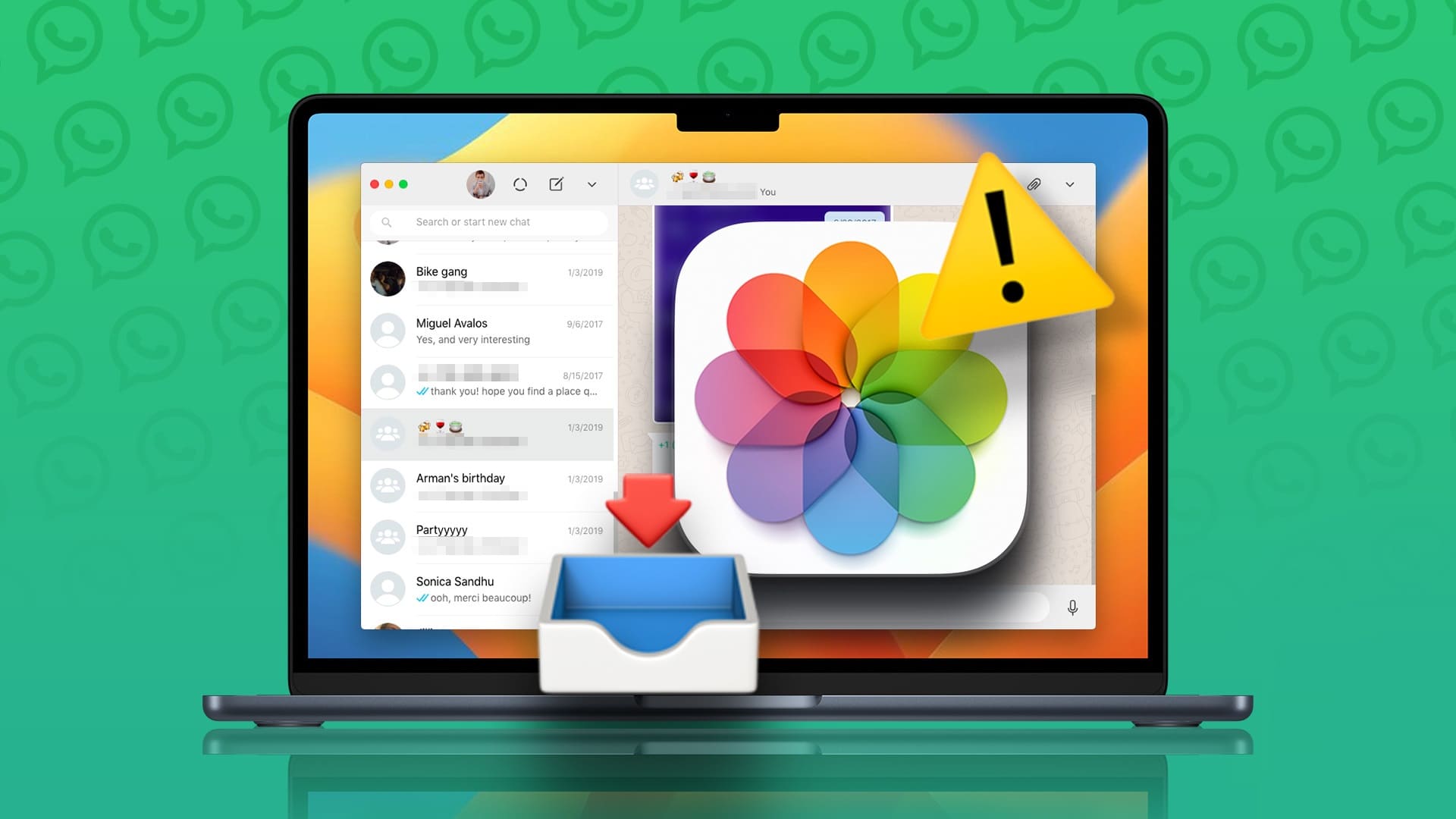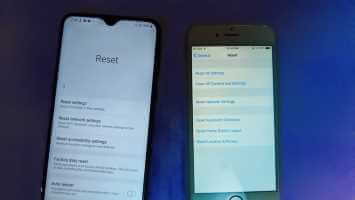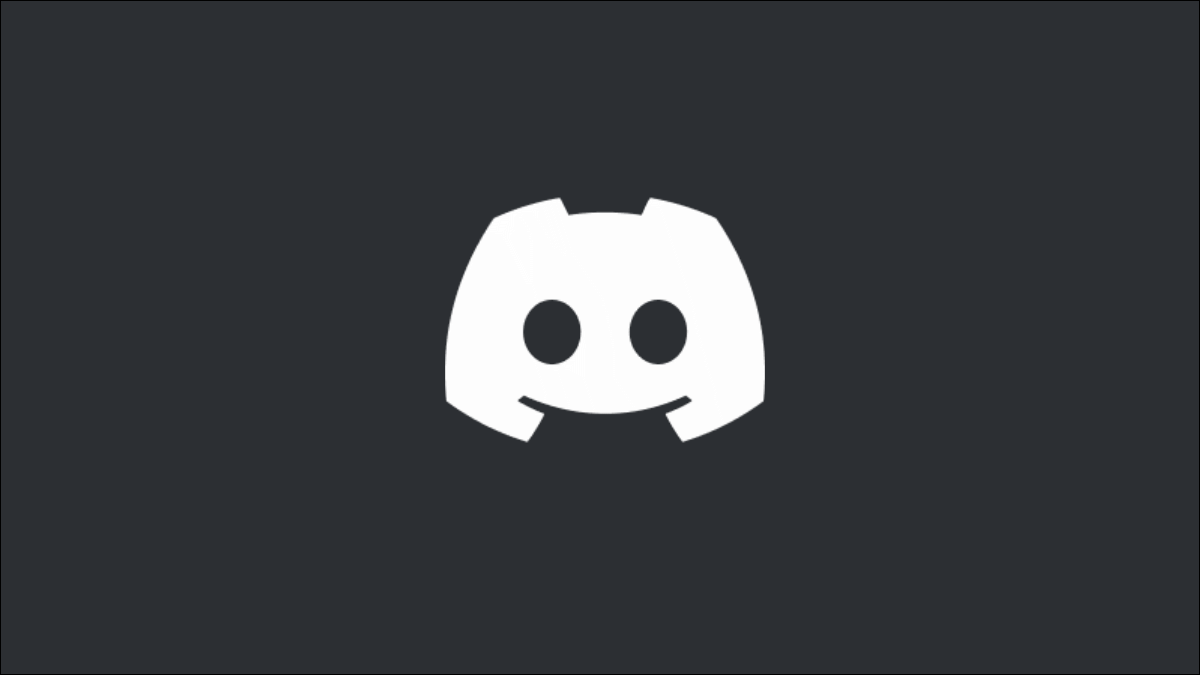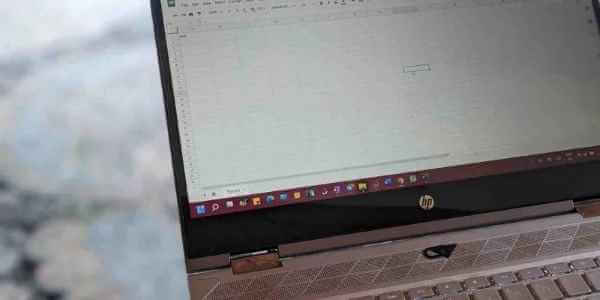Os usuários do iPhone da Apple mudam seus navegadores padrão Usando iOS 14 ou posterior. Embora o Chrome continue sendo uma opção adequada para a maioria das pessoas, ele pode congelar com frequência ou parar de funcionar totalmente no iPhone. Este guia inclui 7 maneiras de corrigir o problema do Google Chrome no iPhone, então vamos dar uma olhada.
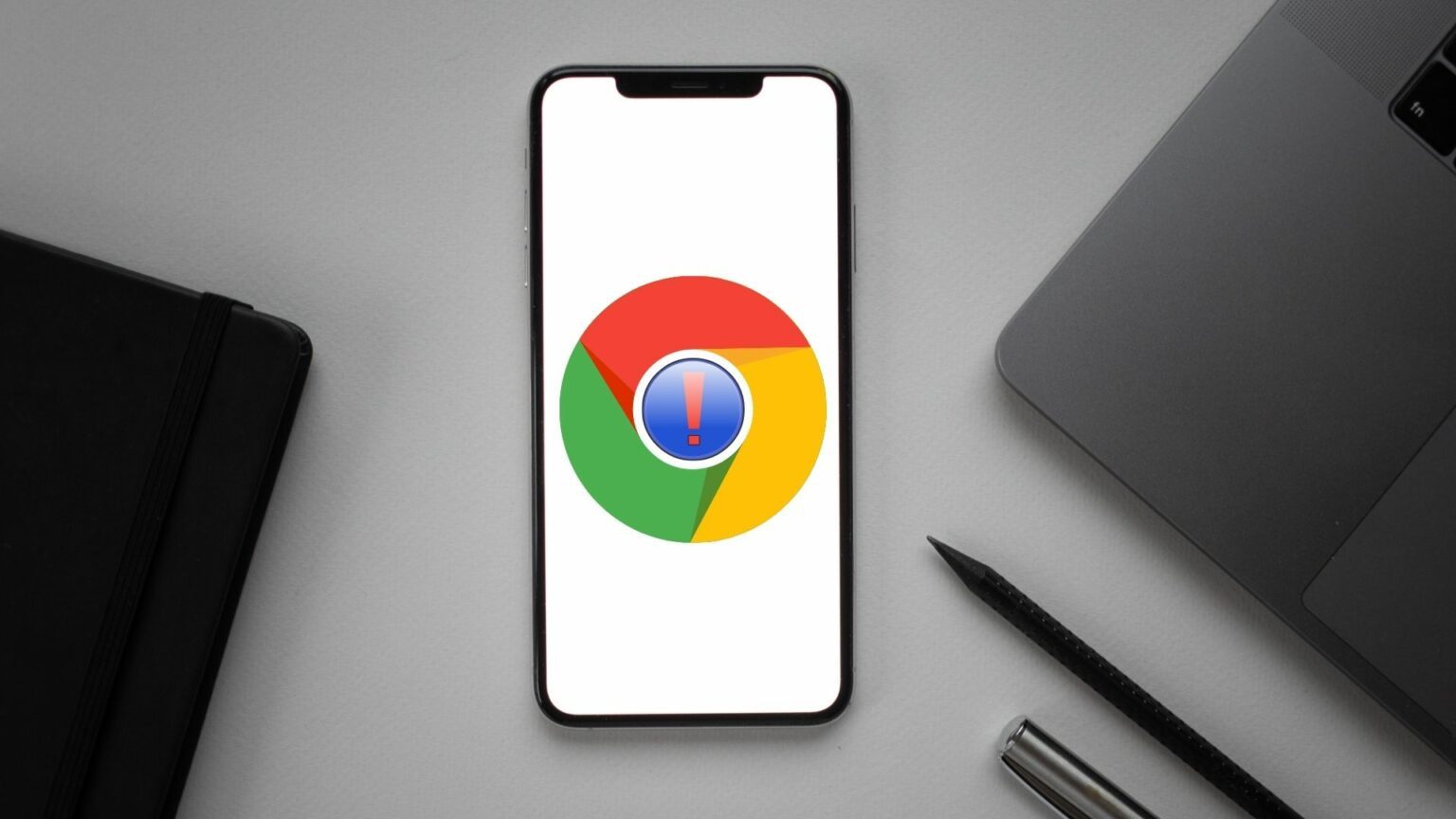
1. Feche todas as guias e reinicie o Chrome
Se o Chrome estiver constantemente travando ou não respondendo, você pode fechar todas as guias e reiniciar o aplicativo Chrome no seu iPhone.
Para fazer isso, pressione ícone de abas No fundo. Então aperte Opção de edição E definir Fechar Todas as guias No menu pop-up.
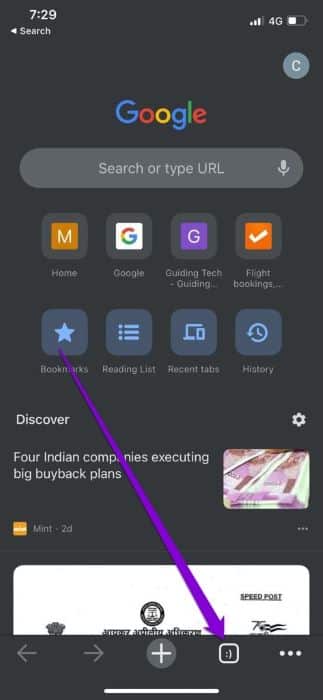
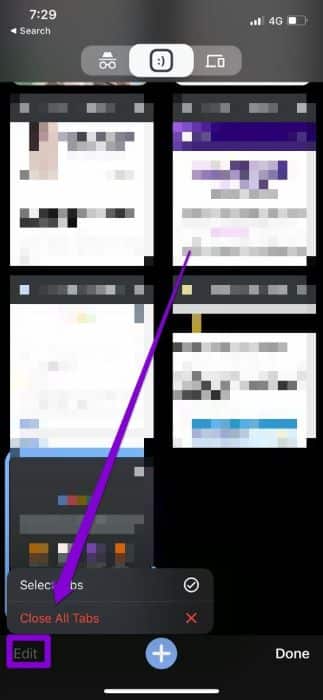
Uma vez feito, reinicie o Chrome para verificar se funciona bem.
2. Desative o Google Discover
O recurso Descobrir do Chrome sugere artigos com base no seu interesse na página inicial. Curiosamente, muitas pessoas conseguiram corrigir problemas recorrentes do Chrome no iPhone desligando o Chrome Descubra o feed no Chrome. Veja como você pode experimentá-lo.
Passo 1: Corre Chrome no seu iPhone. Clique em Ícone do menu de três pontos no canto inferior direito e abra Configurações.
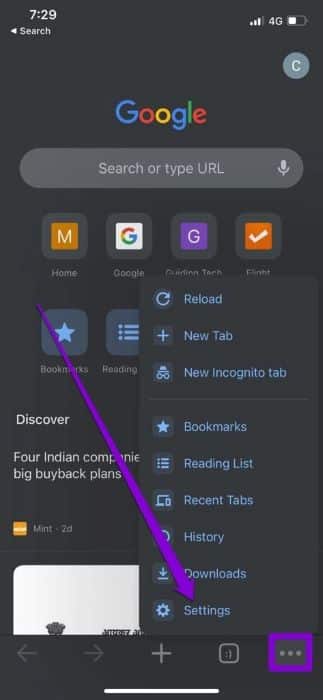
Passo 2: Alterne o interruptor ao lado de Descobrir.
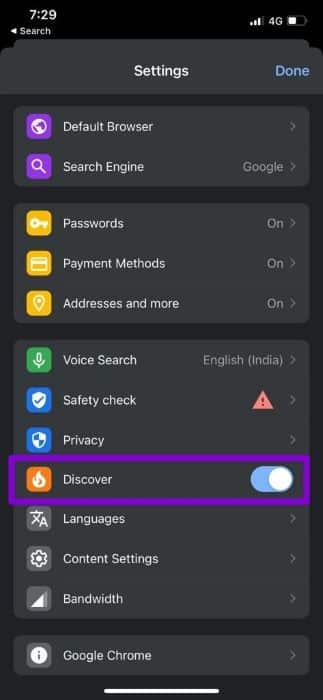
Se você não conseguir desativar o Discover enquanto o Chrome congela, tente desativar os dados móveis e o Wi-Fi. Em seguida, abra o Chrome para desativar a opção Descobrir.
3. Desative as restrições de conteúdo
Se seus problemas com o Google Chrome estiverem limitados apenas a alguns sites específicos, você precisará verificar se ativou alguma restrição de conteúdo em seu iPhone. Essas restrições geralmente impedem que você visite páginas da web ou determinados conteúdos nessas páginas.
Veja como desativar as restrições de conteúdo no seu iPhone.
Passo 1: Abrir Aplicativo de configurações على Iphone E vai para Tempo da tela.
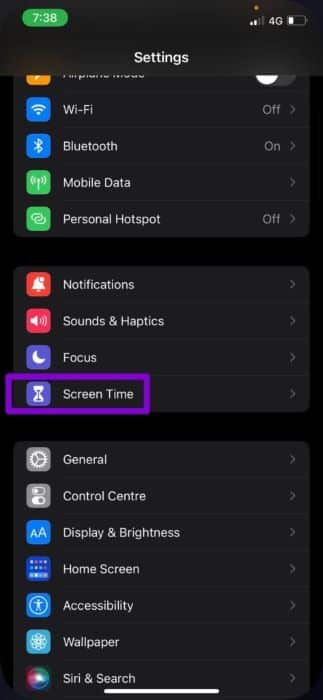
Passo 2: Clique em Restrições de conteúdo e privacidade E desligue-o.
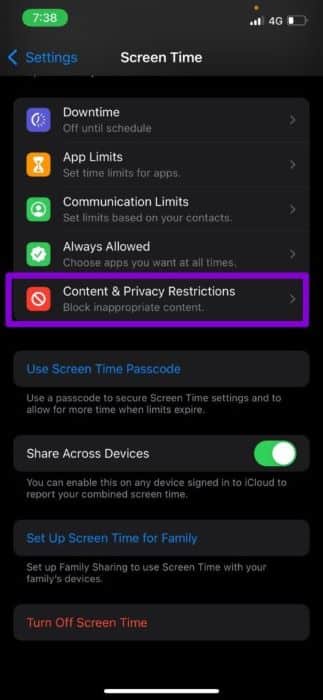

4. Execute uma verificação de segurança no Chrome
Executar a verificação de segurança do Chrome permite que você confirme a segurança geral e a privacidade do seu navegador. Ele verifica se há atualizações de aplicativos pendentes, status de navegação segura e violações de dados e sugere ações adequadas.
Continue lendo para saber como realizar uma verificação de segurança no Chrome.
Passo 1: في App Google Chrome , usar Ícone do menu de três pontos لفتح Configurações.
Passo 2: Vamos para Verificação de segurança E pressione botão Verificar agora.
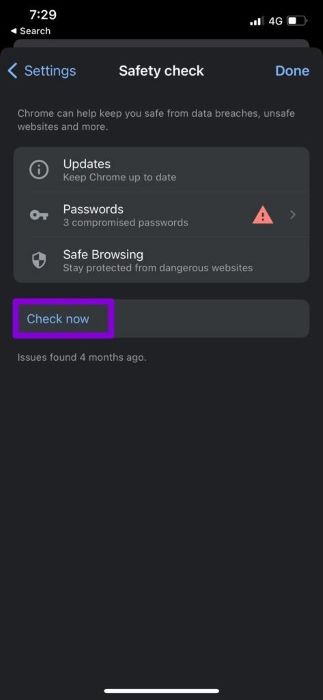
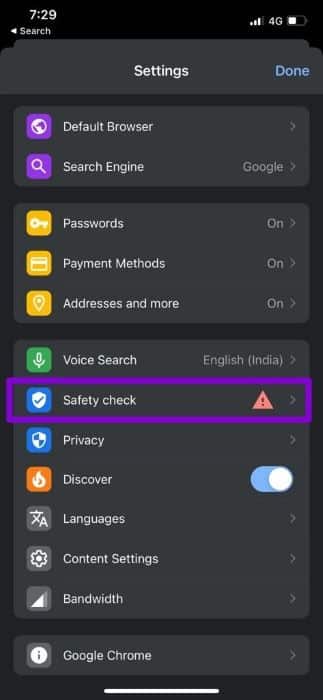
Depois de concluir a verificação, você pode executar as ações sugeridas e ver se isso ajuda.
5. Limpe o cache e os cookies no Chrome
Como sua contraparte de desktop, o Chrome para iOS também coleta dados de cache enquanto navega na web. Quanto mais você usa o Chrome, mais dados de cache ele coleta para economizar largura de banda e reduzir o tempo de carregamento. Mas se por algum motivo esses dados ficarem inacessíveis, o Chrome pode não funcionar conforme o esperado. Para corrigir isso, tente limpar o cache e os cookies no Chrome seguindo as etapas abaixo.
Passo 1: Abrir Chrome no seu iPhone. Clique em Ícone do menu de três pontos visitar Configurações.
Passo 2: Vamos para Privacidade E definir Limpar dados de navegação.
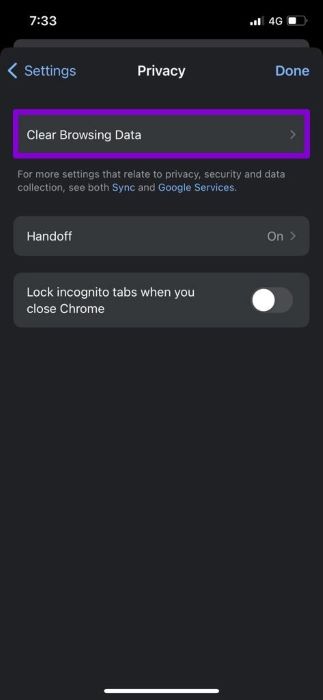
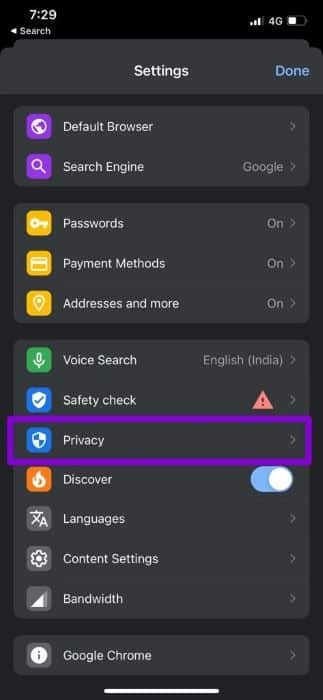
Etapa 3: Depois disso, pressione Opção de intervalo de datas E definir Toda vez. Então volte para Limpar página de dados de navegação.
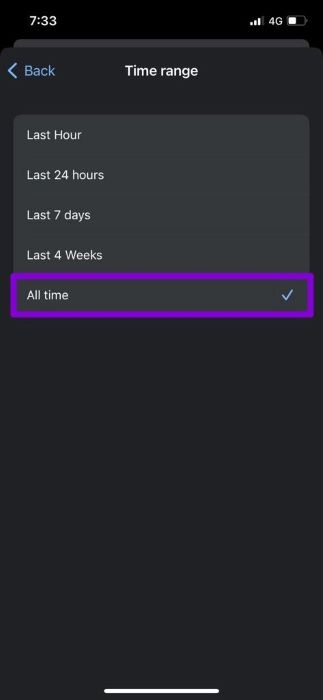
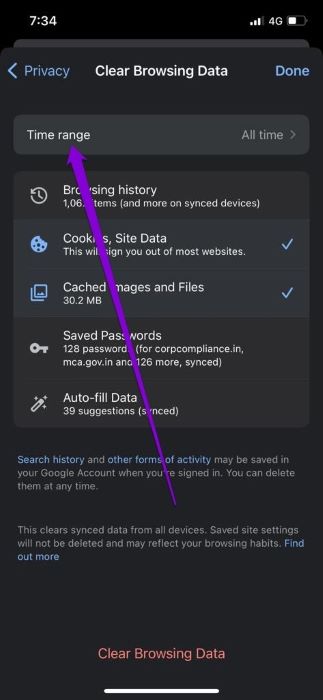
Passo 4: Selecione as opções “Cookies e dados do site” و “Imagens e arquivos em cache”. Então aperte Limpar dados de navegação na parte inferior.
Localizar Limpar dados de navegação mais uma vez Quando solicitado a fazê-lo.
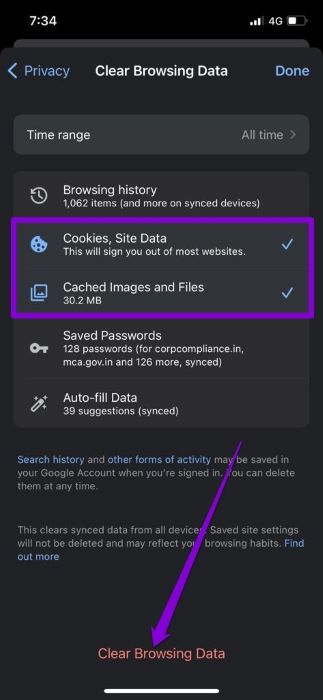
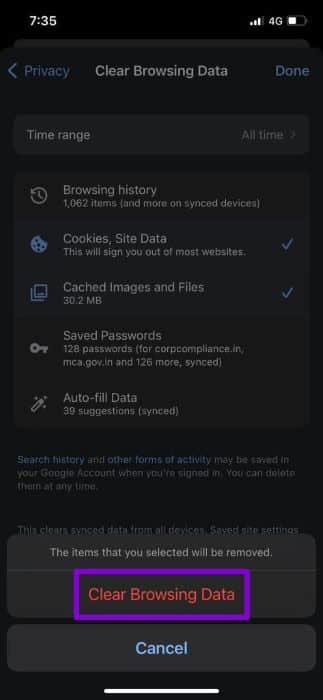
Então , Reinicie o Chrome novamente e veja se funciona corretamente.
6. Altere o servidor DNS
Por padrão, o iPhone usa tudo o que sua rede fornece ao servidor DNS. Mas se você Você está tendo problemas para carregar páginas da web no Safari Ou Chrome, você pode tentar mudar para um servidor DNS diferente. Veja como.
Passo 1: Corre Configurações على Iphone Você vai para Wi-Fi gratuito. Clique em ícone de informação ao lado da sua rede Wi-Fi.
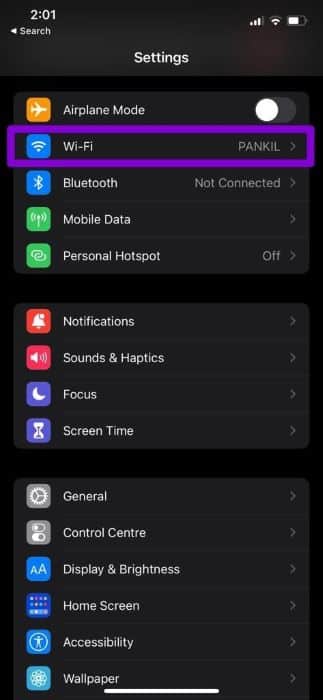
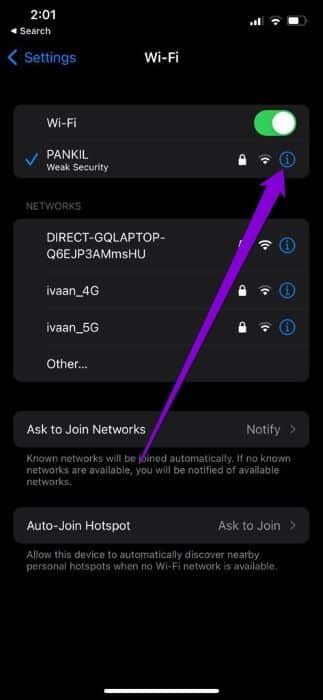
Passo 2: Role para baixo até DNS E clique em Configuração DNS. Então selecione Manual.
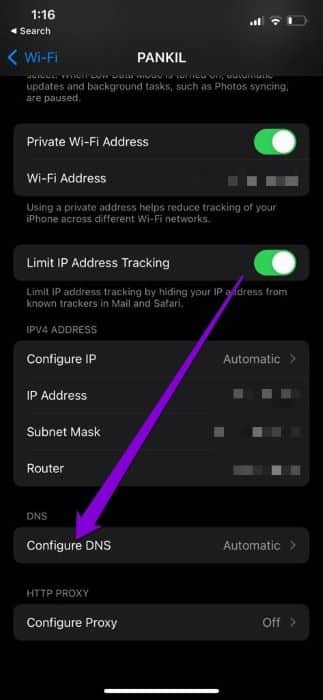
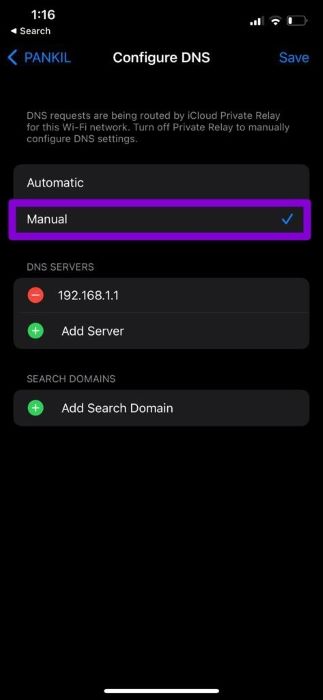
Etapa 3: Clique em sinal de menos “-” Para remover entradas pré-preenchidas dentro Servidores DNS. Clique Adicionar um servidor Para criar Nova entrada para Google DNS por Digite 8.8.8.8 e 8.8.4.4 na caixa de texto exibida.
Por fim, pressione Salve .
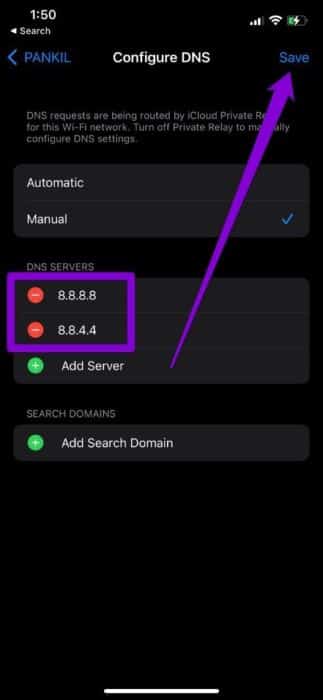
7. Reinstale o Chrome
Se nada funcionar, você pode desinstalar o Chrome e instalá-lo como último recurso. Isso dará ao Chrome um novo começo e corrigirá quaisquer problemas de desempenho com o aplicativo.
Navegue com o Chrome novamente
Embora usar o Chrome como seu navegador padrão tenha benefícios óbvios, você encontrará tais anomalias de vez em quando. Esperamos que uma das soluções acima tenha ajudado a corrigir o problema do Google Chrome não funcionar no iPhone, e você voltará a navegar na web novamente.